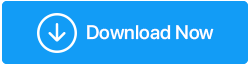Como fazer um sistema antigo funcionar mais rápido?
Publicados: 2020-09-10| Não há limite superior rígido de quanto tempo seu laptop ou desktop pode durar. Mas, você pode demorar cerca de 3 a 5 anos, após os quais poderá ver seus componentes atrasados ou ver uma queda em seus recursos para executar tarefas avançadas. E, se você é alguém que quer fazer seu computador durar mais, este blog é para você. Então, continue lendo! |
Sejam PCs de mesa ou laptops, não podemos apenas pensar em realizar nossas tarefas sem um computador. Na verdade, vamos reformular esta frase – não podemos pensar em realizar nossas tarefas sem um computador com bom desempenho. Mas, assim como os humanos, os computadores ficam mais lentos com o tempo (e à medida que envelhecem). Programas e aplicativos demoram uma eternidade para abrir e responder, o tempo de inicialização do seu computador é lento como um caracol e as falhas tornam-se frequentes.
Você, então se segure e depois relembre como posso acelerar meu computador antigo e torná-lo tão rápido quanto era algum tempo atrás. Antes de desistir e jogar fora ou vender seu sistema ou até mesmo tomar uma medida drástica como reinstalar o Windows, veja algumas das maneiras fáceis de acelerar seu antigo PC com Windows 10.
Leia também: Como instalar o Windows 10 a partir do driver USB
E, embora haja maneiras manuais de fazer seu PC antigo funcionar mais rápido, também vamos mostrar a você uma ótima maneira de fazer seu PC antigo funcionar mais rápido.
Como fazer um computador antigo/mais rápido
| Índice para facilitar a navegação |
|---|
| 1. A maneira mais fácil e eficaz de acelerar automaticamente um computador antigo 2. Maneiras manuais de acelerar um computador antigo a.) Limpeza de disco b.) Classifique seus programas de inicialização c.) Livre-se de duplicatas d.) Reduzir efeitos visuais excessivos e.) Investimento em RAM pode dar grandes frutos |
1. A maneira mais fácil e eficaz de acelerar automaticamente um computador antigo
Você pode usar uma ferramenta utilitária como o Advanced System Optimizer, que cuida dos principais problemas do seu computador e até mesmo cuida de suas necessidades de otimização. Assim, tornando seu PC rápido como novo. Aqui estão algumas das características magníficas da ferramenta:
1. Cuidados com PC Inteligente
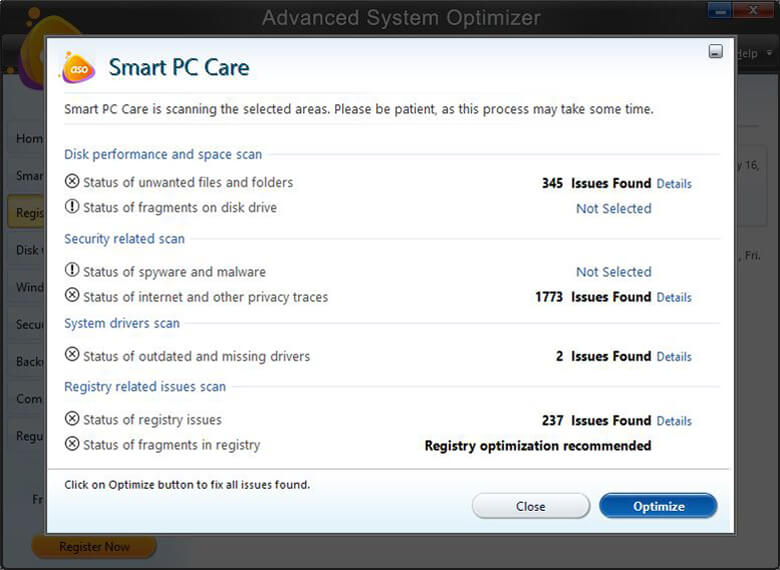
Após uma varredura abrangente, a ferramenta primeiro informa sobre problemas como dados indesejados que obstruem o espaço em disco, fragmentos no disco rígido, problemas de registro, sinais de qualquer spyware ou malware e muitos outros. E, então, facilita você se livrar desses problemas com um clique.
2. Ferramenta de limpeza de disco
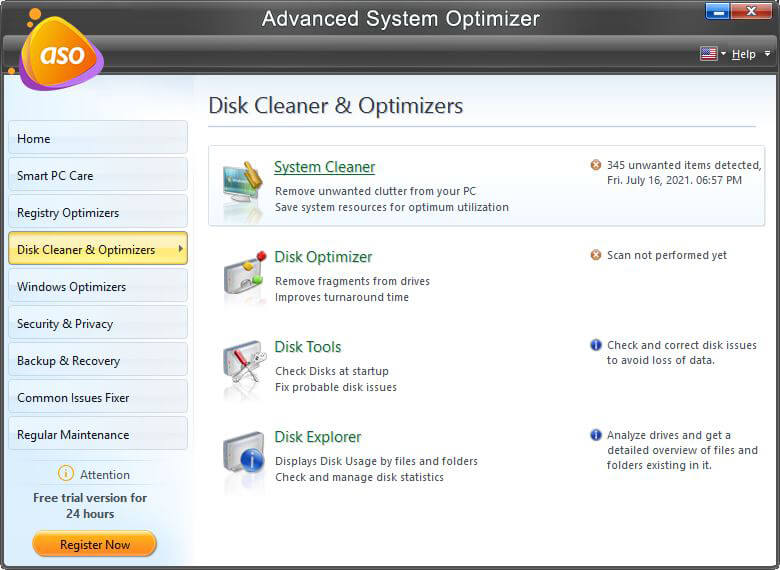
Este módulo contém limpadores e otimizadores de disco que removem fragmentos de suas unidades, corrigem possíveis problemas de disco e gerenciam e analisam estatísticas de uso de disco.
3. Otimizador do Windows
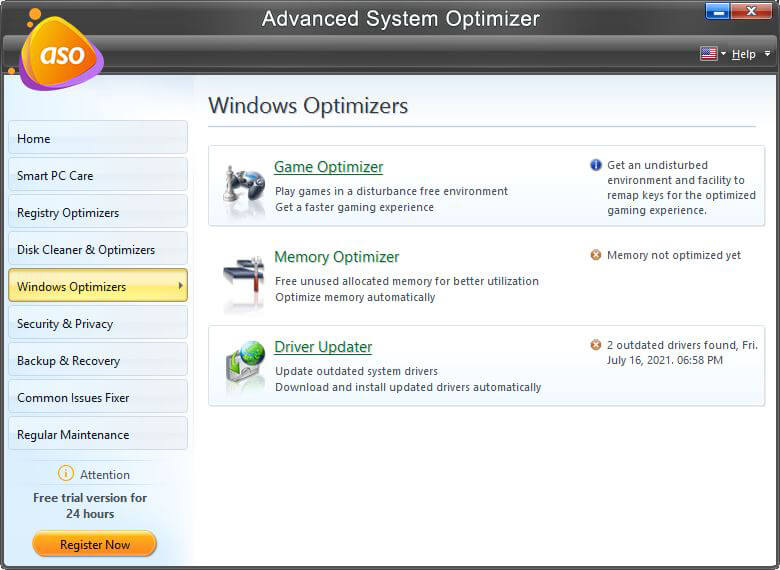
Seja procurando drivers desatualizados, alocando memória não utilizada ou otimizando um PC antigo para jogos, este é o módulo que pode fazer tudo acontecer em apenas um clique.
4. Excluir duplicatas e outros problemas comuns –
Se houver arquivos duplicados em seu PC, eles não podem se esconder do Advanced System Optimizer. Além disso, ele ainda cuida de problemas comuns de PC que prejudicam a velocidade do PC.
Quer saber mais sobre o Advanced System Optimizer – Aqui está a revisão completa
2. Maneiras manuais de acelerar um computador antigo
a.) Limpeza de disco
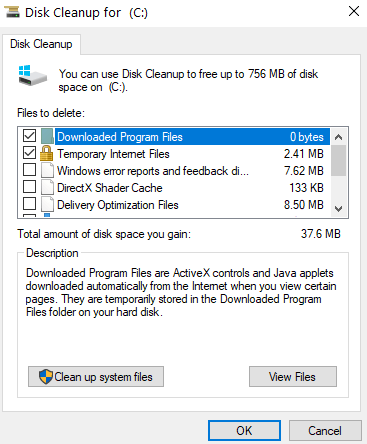
Uma limpeza de disco simples, que inclui desfragmentação de unidades de disco e limpeza de discos, pode ajudar a acelerar seu PC antigo e lento. Você pode instalar o Advanced System Optimizer e realizar a limpeza de disco sem aborrecimentos ou realizar as seguintes etapas simples –
1. Digite Limpeza de disco na barra de pesquisa do Windows e clique em Abrir no painel direito
2. Selecione a unidade que deseja limpar. Contra a unidade, você também encontrará quanto espaço pode ser liberado
3. Marque todos os itens que deseja excluir e clique em OK
Nota: Clique no módulo do limpador de disco e otimizador do Advanced System Optimizer no lado esquerdo para remover fragmentos das unidades e limpar o disco.
b.) Classifique seus programas de inicialização
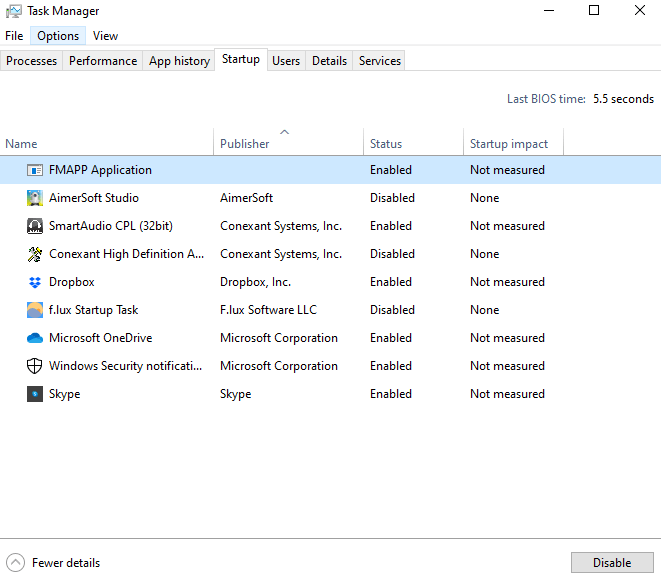
Programas de inicialização, se não forem controlados, podem deixar seu computador lento e sobrecarregar sua CPU. Mas, dito isso, você deve estar atento a quais programas de inicialização você está se livrando. Por exemplo, você pode não querer tocar nos serviços do sistema que são cruciais para as operações do seu PC ou em um programa antivírus que, embora seja executado em segundo plano, evita que seu PC seja infectado por malware e vírus. Aqui estão algumas maneiras de acessar o programa de inicialização do Windows 10 . A maneira mais fácil de se livrar de programas de inicialização é através do Gerenciador de Tarefas. Veja como você pode desativar rapidamente os itens de inicialização -

1. Pressione Ctrl + Shift + Esc para abrir o Gerenciador de Tarefas
2. Vá para a guia Inicialização
3. Selecione o aplicativo que você acha que é indesejado e pressione o botão Desativar no canto inferior direito
Nota: Usando o Advanced System Optimizer, você pode remover facilmente programas desnecessários da inicialização. Para fazer isso - clique em Manutenção Regular no painel esquerdo e, em seguida, clique em Gerenciador de Inicialização
c.) Livre-se de duplicatas
Agora que seu laptop ou PC de mesa ficou velho, você certamente tem um oceano de arquivos (documentos, arquivos de áudio, vídeos, jogos e outros) armazenados em seu PC. É aconselhável se livrar das duplicatas e liberar o disco rígido. Mas, não é tão simples quanto parece. Bater a cabeça contra tantos arquivos pode ser uma tarefa hercúlea. E, Deus me livre! Se você se livrar por engano de arquivos cruciais, o próprio pensamento causa nervosismo na espinha.
É aí que os localizadores de arquivos duplicados entram em ação. E já listamos alguns dos melhores localizadores de arquivos duplicados que ajudariam você a se livrar de duplicatas sem erros e também em pouco tempo. E enquanto você pode escolher entre esses localizadores de arquivos duplicados mencionados, o Advanced System Optimizer ainda faz essa tarefa para você.
Nota: Para se livrar de duplicatas usando o Advanced System Optimizer , clique em Common Issues Fixer no painel esquerdo e, em seguida, clique em Duplicate Files Remover , após o qual seu sistema será verificado em busca de documentos e arquivos duplicados.
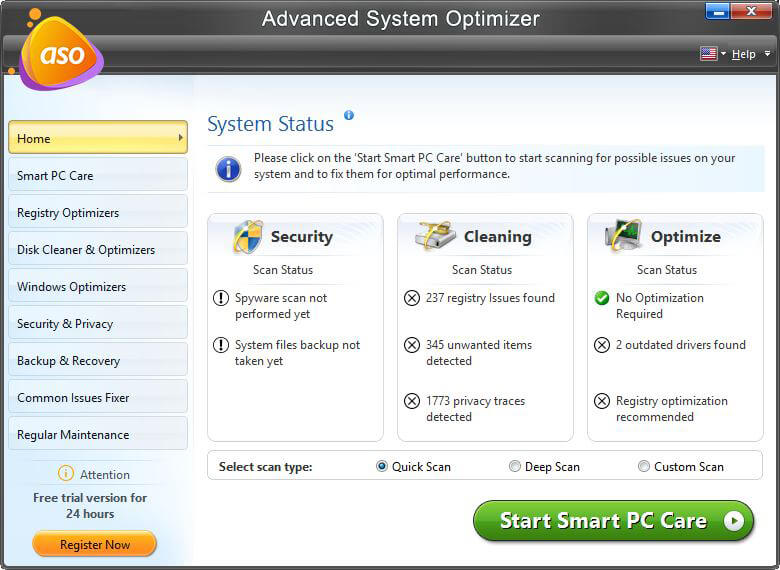
Baixe o otimizador de sistema avançado agora!
d.) Reduzir efeitos visuais excessivos
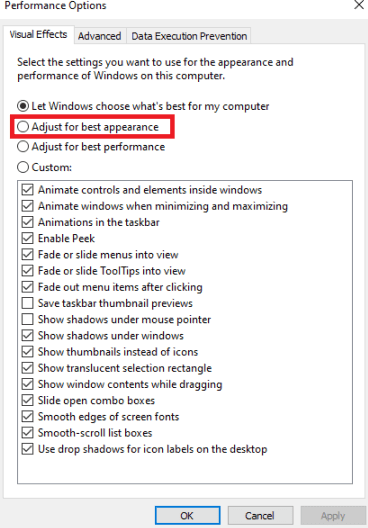
Uma parte de “como acelerar computadores antigos” também consiste em maneiras de eliminar tudo o que o torna mais chamativo do que rápido. E a remoção de efeitos visuais excessivos é uma dessas coisas. No Windows 10, você tem a opção de escolher quais efeitos visuais deseja executar ou pode até deixar isso para o seu computador também. Em ambos os casos, siga as etapas mencionadas abaixo –
1. Digite Desempenho na barra de pesquisa do Windows
2. Clique em Ajustar a aparência e o desempenho do Windows
3. Na guia Efeitos visuais , clique no botão de opção Ajustar para melhor desempenho
4. Clique em Aplicar e depois em OK
e.) Investimento em RAM pode dar grandes frutos
Procure quão lenta ou rápida é a sua RAM existente. Se você é novo nisso, veja como verificar a velocidade da RAM no Windows 10.
Não vamos insistir muito nos detalhes técnicos do que é a RAM ou como ela funciona, mas vamos simplificar – um pequeno investimento em RAM melhoraria o desempenho do seu PC, você poderá armazenar e executar aplicativos de uma maneira muito melhor. No entanto, você pode querer verificar com o fabricante sobre o tipo de RAM que se encaixa no seu computador.
| Se você tem o Windows 10 ou planeja instalar o Windows 10 em um PC ou laptop mais antigo, é recomendável que você tenha pelo menos 8 GB de RAM. Isso manteria seu sistema estável, sadio e saudável e evitaria uma inicialização mais lenta enquanto você executa tarefas que consomem muita energia, como jogos ou edição de vídeo. |
E, enquanto pedimos que você atualize sua RAM, aqui estão algumas dicas inteligentes que você pode liberar sua RAM .
Conclusão
Para quem tem muitos dados salvos em seu PC antigo ou está com o orçamento apertado, comprar um novo PC pode não ser uma opção viável. Em vez disso, ponderando sobre questões como “como tornar um PC antigo mais rápido?” pode ser uma opção mais sábia. Esperamos sinceramente que o blog tenha ajudado nessa direção e, se ajudou, vote no blog e compartilhe com amigos e familiares também.
Leituras recomendadas:
Veja como aumentar a velocidade do seu PC ou laptop
Melhor software otimizador de PC para Windows 10 para acelerar o computador (gratuito e pago)